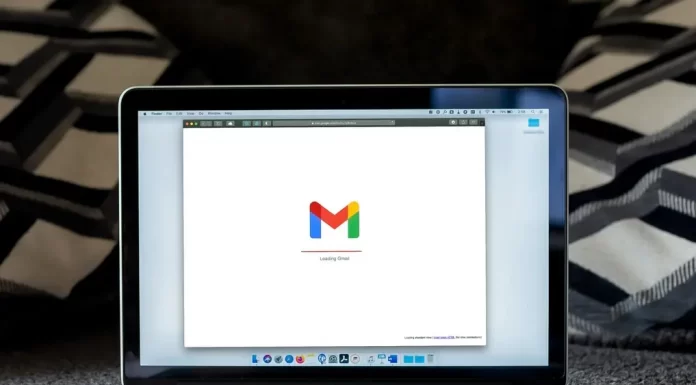I en tid av Internet och mobila smarta enheter förlorar traditionella videosamtal sin relevans. Ring Doorbell är en intercom som ansluter dörrklockan och videotittarhålet på entrédörren via Wi-Fi till din smartphone.
Nu behöver du inte längre gå till titthålet för att ta reda på vem som ringde. Programmet på din mobila enhet visar dig allt som händer under din dörr. Appen klarar av att spela in video och skicka den till molnlagret så att du kan titta på den senare. Därifrån kan du se dina besökares historik: vem som kom när de kom, vilka samtal du missade och vilka du besvarade. En rörelseaktiverad kamera sparar ansiktena på alla dina gäster, även de som inte ringde. Tvivelaktiga personer kommer att tänka två gånger innan de kommer till din dörr.
Ring Doorbell är användarvänlig och du kan enkelt ansluta enheten till ditt WiFi-nätverk. Så här gör du för att ändra WiFi-nätverket på din Ring Doorbell.
Så här ansluter du Ring Doorbell-enheten till WiFi
Ring Doorbell’s första Wi-Fi-upplevelse handlar inte om att ansluta till ditt hemnätverk. När du börjar ställa in den går den först in i inställningsläge och uppmanar dig att ladda ner appen till din smartphone eller surfplatta för att kunna fortsätta.
Så snart du har laddat ner appen och konfigurerat din användarprofil kommer appen att ansluta till närmaste Ring Doorbell-enhet. Detta fungerar genom att skapa sitt tillfälliga Wi-Fi-nätverk när Ring Doorbell är i inställningsläget. Detta används för att ansluta Ring-appen till enheten, och när installationen är klar kommer den att ansluta till Wi-Fi-nätverket.
När du har följt instruktionerna på din smartphone eller surfplatta ansluter du till hemmets Wi-Fi-nätverk och konfigurerar inställningarna. När detta är gjort kommer din enhet att ansluta till det Wi-Fi-nätverk du väljer.
Hur du tvingar fram inställningsläget på Ring Doorbell
Om du inte går in i inställningsläget kan din Ring Doorbell inte ansluta till hemmets Wi-Fi-nätverk, vilket gör den oanvändbar. I vissa fall kan du behöva tvinga dig in i inställningsläget. Om du vill göra detta måste du ta bort frontpanelen från enheten. Därefter trycker du på den svarta knappen och släpper den. Slå på enheten och kontrollera om den har gått in i inställningsläget.
Om inte, måste du göra en hårddiskonstruktion. För att göra detta trycker du på den svarta knappen och håller den nedtryckt i 15 sekunder (eller längre om det behövs). Detta kommer att återställa din Ring Doorbell och enheten kommer att gå in i inställningsläget.
Så här ändrar du WiFi-nätverket på Ring Doorbell
Din Ring Doorbell kanske fungerar bra, men om ditt WiFi-nätverk inte fungerar, du har bytt router eller flyttat till ett nytt hus måste du ändra WiFi-nätverket på din Ring Doorbell-enhet så att den fungerar korrekt. Tyvärr är det inte särskilt enkelt att göra detta eftersom det inte finns några inbyggda kontroller som gör att du kan göra detta från själva enheten, du kan behöva använda Ring-appen.
Om du vill prova det enkla sättet att ändra WiFi-nätverket på din Ring Doorbell måste du följa de här stegen:
- Öppna först och främst Ring-appen och navigera till kameran.
- Tryck sedan på “Enhetshälsa”.
- Tryck sedan på “Change WiFi Network” (Ändra WiFi-nätverk) och välj ett lämpligt nätverk i listan.
Om du måste gå på ett annat sätt kan du försöka använda ett alternativ som heter “Reconnect to WiFi” (Återanslut till WiFi). När du har valt detta alternativ måste du “trycka på den orangea knappen”. Det innebär att du ska demontera Ring Doorbell från väggen.
Om du inte vill skruva loss allt för att komma åt den orangea knappen finns det en enklare lösning. Du kan ändra SSID-namnet så att det exakt motsvarar namnet på den gamla routern eller det felaktiga nätverket. Det kanske inte är den mest komplicerade lösningen, men den kommer åtminstone att få jobbet gjort.